Nhu cầu chuyển dữ liệu từ bảng tính Excel sang văn bản Word là rất phổ biến, đặc biệt khi bạn cần tích hợp các báo cáo số liệu, bảng biểu phức tạp vào các tài liệu, báo cáo, hoặc luận văn. Việc nắm vững cách in từ Excel sang Word không chỉ giúp bạn tiết kiệm thời gian mà còn đảm bảo tính chuyên nghiệp và thẩm mỹ cho tài liệu của mình. Bài viết này sẽ đi sâu vào các phương pháp khác nhau để thực hiện thao tác này một cách hiệu quả nhất.

Vì sao cần in dữ liệu từ Excel sang Word?
Excel là công cụ mạnh mẽ cho việc xử lý số liệu, tính toán và tạo bảng biểu. Tuy nhiên, khi cần trình bày dữ liệu này cùng với văn bản giải thích chi tiết, hình ảnh minh họa hoặc kết hợp chúng vào một tài liệu có cấu trúc phức tạp hơn như báo cáo dự án, hợp đồng, sách hướng dẫn, thì Word lại là lựa chọn tối ưu.
Mục đích chính của việc chuyển dữ liệu từ Excel sang Word thường là để:
- Kết hợp số liệu vào các báo cáo định dạng văn bản.
- Trình bày bảng biểu hoặc biểu đồ Excel trong tài liệu Word.
- Tạo tài liệu chứa cả văn bản giải thích và dữ liệu bảng tính.
- Chuẩn bị tài liệu để in ấn hoặc chia sẻ ở định dạng văn bản phổ biến.
Mỗi phương pháp chuyển đổi đều có ưu nhược điểm riêng, phù hợp với từng mục đích sử dụng và loại dữ liệu cụ thể.
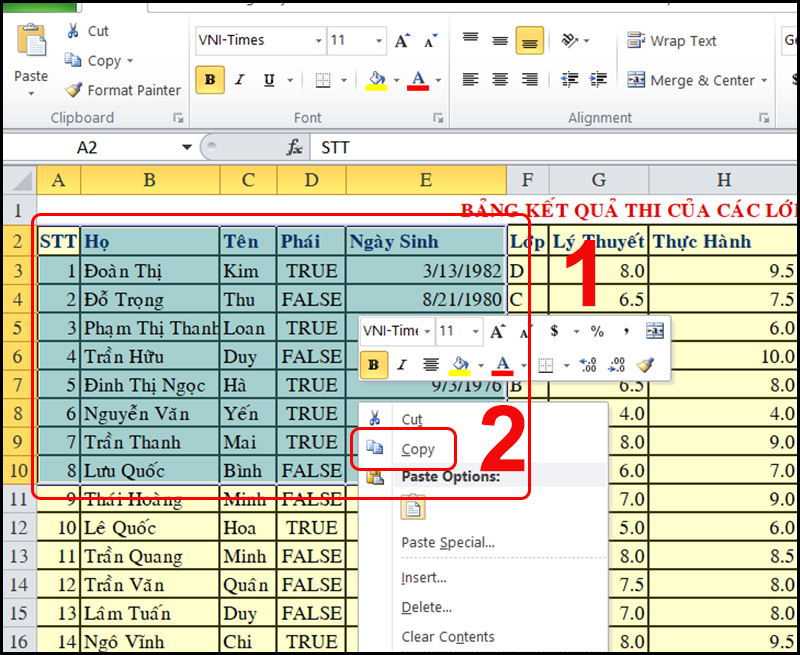
Các phương pháp chính để chuyển Excel sang Word
Có nhiều cách để đưa dữ liệu từ bảng tính Excel vào tài liệu Word của bạn. Các phương pháp phổ biến nhất bao gồm sao chép và dán, chèn đối tượng, lưu dưới dạng PDF hoặc sử dụng tính năng in ra file. Việc lựa chọn phương pháp nào phụ thuộc vào nhu cầu của bạn: bạn muốn dữ liệu có thể chỉnh sửa được không, có cần liên kết với file gốc không, hay chỉ đơn thuần là trình bày thông tin tĩnh?
Dưới đây là hướng dẫn chi tiết về từng phương pháp, giúp bạn chọn lựa và thực hiện thao tác cách in từ Excel sang Word một cách hiệu quả nhất.

Phương pháp 1: Sao chép và Dán (Copy and Paste)
Đây là phương pháp đơn giản và nhanh chóng nhất, phù hợp với các bảng dữ liệu nhỏ hoặc khi bạn không cần duy trì liên kết với file Excel gốc. Tuy nhiên, việc sao chép và dán có thể gây ra các vấn đề về định dạng, đặc biệt với các bảng lớn hoặc có định dạng phức tạp.
Cách thực hiện sao chép và dán cơ bản
Đầu tiên, bạn cần mở cả file Excel chứa dữ liệu và file Word mà bạn muốn dán dữ liệu vào. Trong file Excel, chọn vùng dữ liệu mà bạn muốn sao chép. Bạn có thể bôi đen bằng chuột hoặc sử dụng các phím tắt như Ctrl+A để chọn toàn bộ bảng tính (nếu dữ liệu cần sao chép chiếm toàn bộ sheet). Sau khi chọn vùng dữ liệu, nhấn Ctrl+C (hoặc nhấp chuột phải và chọn Copy).
Tiếp theo, chuyển sang tài liệu Word. Đặt con trỏ tại vị trí bạn muốn chèn bảng dữ liệu. Nhấn Ctrl+V (hoặc nhấp chuột phải và chọn Paste). Theo mặc định, Word sẽ cố gắng giữ lại định dạng nguồn từ Excel. Tuy nhiên, định dạng này có thể không khớp với định dạng chung của tài liệu Word, dẫn đến bảng bị tràn lề, font chữ khác biệt hoặc các vấn đề hiển thị khác.
Tùy chọn Dán Đặc biệt (Paste Special)
Để kiểm soát cách dữ liệu Excel hiển thị trong Word, bạn nên sử dụng tùy chọn Dán Đặc biệt. Sau khi sao chép dữ liệu từ Excel, trong Word, thay vì nhấn Ctrl+V, bạn nhấp chuột phải vào vị trí cần dán và di chuột qua mục “Paste Options” (Tùy chọn Dán) hoặc nhấp vào mũi tên nhỏ dưới nút “Paste” trên thanh Ribbon (tab Home). Một menu sẽ xuất hiện với nhiều tùy chọn dán khác nhau.
Các tùy chọn dán phổ biến cho dữ liệu Excel bao gồm:
Dán giữ Định dạng Nguồn (Keep Source Formatting)
Tùy chọn này cố gắng giữ lại định dạng gốc của bảng Excel, bao gồm màu sắc, font chữ, đường viền, chiều rộng cột… Đây là lựa chọn mặc định khi bạn nhấn Ctrl+V hoặc chọn “Paste” trực tiếp.
- Ưu điểm: Bảng trong Word sẽ trông giống hệt bảng trong Excel ban đầu.
- Nhược điểm: Có thể làm hỏng bố cục trang Word nếu bảng quá rộng hoặc có định dạng phức tạp không tương thích với Word. Việc chỉnh sửa sau khi dán có thể khó khăn.
Dán khớp Định dạng Đích (Use Destination Styles hoặc Match Destination Formatting)
Tùy chọn này sẽ loại bỏ hầu hết định dạng gốc của Excel và áp dụng định dạng (font chữ, cỡ chữ, màu sắc) của tài liệu Word hiện tại. Bảng sẽ được chèn dưới dạng bảng Word thông thường.
- Ưu điểm: Bảng dữ liệu sẽ hòa nhập tốt hơn với định dạng chung của tài liệu Word, dễ dàng chỉnh sửa nội dung và cấu trúc bảng trong Word.
- Nhược điểm: Mất đi các định dạng đặc trưng của Excel như màu nền ô, đường viền phức tạp, định dạng số có điều kiện…
Dán chỉ giữ Văn bản (Keep Text Only)
Tùy chọn này chỉ dán nội dung văn bản từ các ô Excel, loại bỏ hoàn toàn cấu trúc bảng và mọi định dạng. Dữ liệu sẽ được dán dưới dạng các đoạn văn bản, thường là với các giá trị trong cột cách nhau bằng tab.
- Ưu điểm: Chỉ lấy nội dung thuần túy, hữu ích khi bạn chỉ cần dữ liệu thô để định dạng lại hoàn toàn trong Word.
- Nhược điểm: Mất hết cấu trúc bảng, cần nhiều công sức để định dạng lại.
Dán dưới dạng Ảnh (Picture)
Tùy chọn này sẽ dán bảng dữ liệu Excel dưới dạng một hình ảnh. Đây là ảnh tĩnh, không thể chỉnh sửa nội dung hay định dạng của bảng.
- Ưu điểm: Đảm bảo bố cục và định dạng bảng không bị thay đổi dưới bất kỳ hình thức nào, lý tưởng khi bạn muốn “chụp lại” một phần bảng tính để minh họa. Dễ dàng di chuyển và thay đổi kích thước như một hình ảnh thông thường.
- Nhược điểm: Không thể chỉnh sửa nội dung bên trong ảnh. Nếu phóng to ảnh, chất lượng hiển thị có thể bị giảm.
Ưu và nhược điểm của phương pháp sao chép và dán
Ưu điểm lớn nhất của phương pháp sao chép và dán là tốc độ và sự đơn giản. Nó rất tiện lợi cho việc chuyển các đoạn dữ liệu nhỏ, không đòi hỏi sự liên kết với file gốc và không có yêu cầu khắt khe về định dạng. Bạn có thể nhanh chóng đưa thông tin vào Word để tiếp tục công việc.
Tuy nhiên, nhược điểm chính là việc kiểm soát định dạng. Đặc biệt với các bảng lớn, phức tạp, việc sao chép và dán thường dẫn đến việc bảng bị tràn ra ngoài lề trang Word, các dòng hoặc cột không hiển thị đúng, hoặc font chữ bị lỗi. Việc thiếu liên kết với file Excel gốc cũng có nghĩa là nếu dữ liệu trong file Excel thay đổi, bạn sẽ phải sao chép và dán lại toàn bộ.
Phương pháp 2: Chèn Đối tượng (Insert Object)
Phương pháp chèn đối tượng cho phép bạn nhúng (embed) hoặc liên kết (link) toàn bộ hoặc một phần bảng tính Excel vào tài liệu Word. Khi chèn dưới dạng đối tượng, dữ liệu Excel được coi là một phần tử đặc biệt trong Word.
Chèn dưới dạng Đối tượng Excel Mới
Nếu bạn muốn tạo một bảng tính Excel nhỏ ngay bên trong tài liệu Word của mình mà không cần mở Excel, bạn có thể chèn một đối tượng Excel mới.
-
Cách thực hiện: Trong Word, vào tab Insert (Chèn) -> nhóm Text (Văn bản) -> chọn Object (Đối tượng). Trong hộp thoại Object, chọn tab Create New (Tạo mới), cuộn xuống và chọn Microsoft Excel Worksheet (Bảng tính Microsoft Excel). Nhấp OK. Một cửa sổ Excel nhỏ sẽ mở ra ngay trong tài liệu Word, cho phép bạn nhập dữ liệu và định dạng giống như đang làm việc trong Excel. Khi hoàn thành, nhấp ra ngoài vùng đối tượng Excel để quay lại chế độ Word.
-
Ưu điểm: Thuận tiện để tạo bảng tính đơn giản ngay trong Word.
-
Nhược điểm: Không phù hợp với dữ liệu có sẵn trong file Excel lớn. File Word có thể trở nên cồng kềnh.
Chèn dưới dạng Đối tượng Excel có Sẵn (Liên kết hoặc Nhúng)
Đây là phương pháp chính để đưa dữ liệu từ file Excel đã có vào Word dưới dạng đối tượng.
- Cách thực hiện: Trong Word, vào tab Insert (Chèn) -> nhóm Text (Văn bản) -> chọn Object (Đối tượng). Trong hộp thoại Object, chọn tab Create from File (Tạo từ tệp). Nhấp vào nút Browse (Duyệt) để tìm và chọn file Excel của bạn.
Tại đây, bạn sẽ có hai tùy chọn quan trọng:
Tùy chọn Liên kết đến Tệp (Link to file)
Nếu bạn chọn tùy chọn này (đánh dấu vào ô “Link to file”), Word sẽ không lưu trữ toàn bộ dữ liệu Excel bên trong nó. Thay vào đó, nó chỉ tạo một liên kết đến file Excel gốc trên máy tính hoặc mạng của bạn. Khi dữ liệu trong file Excel gốc thay đổi và được lưu, dữ liệu trong Word (sau khi được cập nhật liên kết) cũng sẽ thay đổi theo.
- Ưu điểm:
- File Word có kích thước nhỏ hơn đáng kể vì không chứa toàn bộ dữ liệu Excel.
- Dữ liệu trong Word luôn được cập nhật khi file Excel gốc thay đổi (cần cập nhật thủ công hoặc tự động).
- Nhấp đúp vào đối tượng trong Word sẽ mở file Excel gốc để chỉnh sửa.
- Nhược điểm:
- File Word phụ thuộc vào sự tồn tại và vị trí của file Excel gốc. Nếu file Excel bị di chuyển, đổi tên hoặc xóa, liên kết sẽ bị hỏng và dữ liệu không thể hiển thị hoặc cập nhật.
- Gửi file Word cho người khác có thể yêu cầu gửi kèm cả file Excel gốc.
- Việc cập nhật liên kết đôi khi cần thực hiện thủ công.
Tùy chọn Nhúng (Embed)
Nếu bạn bỏ chọn tùy chọn “Link to file”, Word sẽ chèn toàn bộ dữ liệu từ file Excel đã chọn vào tài liệu Word của bạn. Dữ liệu Excel trở thành một phần của file Word và không còn phụ thuộc vào file gốc.
- Ưu điểm:
- File Word hoàn toàn độc lập với file Excel gốc. Bạn có thể gửi file Word cho người khác mà không cần gửi kèm file Excel.
- Dữ liệu luôn có sẵn trong file Word.
- Nhấp đúp vào đối tượng trong Word sẽ mở một cửa sổ Excel nhỏ ngay trong Word để chỉnh sửa dữ liệu nhúng.
- Nhược điểm:
- Kích thước file Word tăng lên đáng kể, đặc biệt nếu file Excel gốc lớn.
- Dữ liệu trong Word không tự động cập nhật khi file Excel gốc thay đổi.
Khi nào nên dùng Chèn Đối tượng?
Phương pháp chèn đối tượng rất hữu ích khi bạn cần giữ lại định dạng phức tạp của bảng tính Excel, hoặc khi bạn muốn có khả năng chỉnh sửa dữ liệu Excel trực tiếp từ Word.
- Chọn Liên kết khi: Dữ liệu trong file Excel gốc thường xuyên thay đổi và bạn muốn bản sao trong Word luôn được cập nhật. Bạn quản lý cả hai file và không gặp vấn đề khi chia sẻ cả cặp file.
- Chọn Nhúng khi: Dữ liệu trong file Excel ít thay đổi hoặc bạn muốn “đóng băng” dữ liệu tại thời điểm chèn. Bạn cần gửi file Word cho người khác mà không cần kèm theo file Excel gốc.
Phương pháp 3: Lưu Excel thành PDF rồi chèn vào Word
Lưu file Excel dưới dạng PDF sau đó chèn hoặc chuyển đổi trong Word là một cách tốt để bảo toàn định dạng và bố cục của bảng tính, đặc biệt nếu bảng tính của bạn đã được thiết lập cẩn thận để in (Page Setup). PDF là định dạng cố định, đảm bảo hiển thị giống nhau trên mọi thiết bị và phần mềm.
Cách lưu Excel thành PDF
Trong Excel, mở file bạn muốn chuyển đổi. Đảm bảo rằng bạn đã thiết lập vùng in và tùy chọn trang (hướng giấy, lề, co giãn) một cách chính xác trong mục Page Layout (Bố cục Trang) và Page Setup (Thiết lập Trang) để bảng tính hiển thị đẹp mắt khi in.
Sau đó, có hai cách chính để lưu thành PDF:
- Sử dụng “Save As”: Vào menu File -> Save As (Lưu dưới dạng). Chọn vị trí lưu, đặt tên file, và trong phần “Save as type” (Kiểu tệp), chọn PDF (.pdf). Nhấn Save.
- Sử dụng “Export”: Vào menu File -> Export (Xuất) -> Create PDF/XPS Document (Tạo Tài liệu PDF/XPS). Nhấp vào nút “Create PDF/XPS”. Chọn vị trí lưu, đặt tên, và nhấn Publish (Xuất bản).
Chèn PDF vào Word
Sau khi đã có file PDF từ Excel, bạn có thể đưa nội dung PDF vào Word theo một số cách:
Chèn dưới dạng Đối tượng (Object)
Tương tự như chèn file Excel ở Phương pháp 2, bạn có thể chèn file PDF dưới dạng một đối tượng trong Word.
-
Cách thực hiện: Trong Word, vào tab Insert -> Object -> Create from File. Duyệt đến file PDF của bạn và chọn nó. Bạn có thể chọn “Link to file” nếu muốn liên kết, nhưng thường không cần thiết với PDF vì nội dung PDF không thay đổi như Excel. Đánh dấu vào ô “Display as icon” nếu bạn muốn chèn biểu tượng file PDF thay vì hiển thị trang đầu tiên của PDF. Nhấp OK.
-
Kết quả: PDF sẽ xuất hiện như một hình ảnh xem trước (hoặc biểu tượng). Nhấp đúp vào nó sẽ mở file PDF bằng trình đọc PDF mặc định trên máy tính của bạn.
Mở PDF bằng Word (Chuyển đổi)
Các phiên bản Word từ 2013 trở đi có khả năng mở và chuyển đổi file PDF thành tài liệu Word có thể chỉnh sửa.
-
Cách thực hiện: Mở Word trống. Vào menu File -> Open (Mở). Duyệt đến file PDF của bạn và chọn nó. Word sẽ thông báo rằng nó sẽ chuyển đổi PDF sang định dạng Word và quá trình này có thể mất một lúc và kết quả có thể không hoàn hảo, đặc biệt với các PDF phức tạp. Nhấp OK để tiếp tục.
-
Kết quả: Word sẽ cố gắng tái tạo lại nội dung và bố cục của PDF dưới dạng tài liệu Word có thể chỉnh sửa.
Chèn ảnh chụp màn hình PDF
Nếu chỉ cần một phần nhỏ của bảng tính và muốn nó xuất hiện chính xác như trong PDF, bạn có thể chụp ảnh màn hình phần đó trong trình đọc PDF và dán vào Word dưới dạng ảnh.
- Cách thực hiện: Mở file PDF. Sử dụng công cụ chụp màn hình của hệ điều hành (ví dụ: Snipping Tool trong Windows, Shift+Command+4 trên macOS) để chụp phần bảng tính mong muốn. Dán (Ctrl+V) ảnh vào Word.
Ưu và nhược điểm của phương pháp dùng PDF
Ưu điểm chính của việc chuyển đổi qua PDF là khả năng giữ nguyên định dạng và bố cục gốc của bảng tính Excel một cách chính xác nhất. PDF là định dạng tĩnh, không bị ảnh hưởng bởi cài đặt font hay phiên bản phần mềm, đảm bảo hiển thị nhất quán.
Nhược điểm là tính linh hoạt sau khi chèn vào Word rất thấp. Nếu chèn dưới dạng đối tượng hoặc ảnh, bạn không thể chỉnh sửa nội dung hay định dạng của bảng trong Word. Nếu dùng tính năng chuyển đổi PDF sang Word (từ Word 2013 trở đi), kết quả có thể không hoàn hảo, đặc biệt với các bảng tính phức tạp, có thể cần nhiều công sức chỉnh sửa lại.
Phương pháp 4: Sử dụng tính năng “In ra File” (Print to File)
Một số hệ điều hành hoặc phần mềm cài đặt thêm cung cấp các “máy in ảo” cho phép bạn “in” tài liệu ra một file thay vì ra giấy. Các định dạng file phổ biến là XPS (một định dạng của Microsoft tương tự PDF) hoặc PDF (nếu bạn có trình điều khiển máy in PDF ảo như Microsoft Print to PDF có sẵn trong Windows 10 trở lên, hoặc Adobe Acrobat, Foxit Reader…).
In ra XPS hoặc PDF ảo từ Excel
-
Cách thực hiện: Trong Excel, mở file của bạn và thiết lập tùy chọn in (Page Setup, Print Area) giống như khi bạn chuẩn bị in ra giấy. Vào menu File -> Print (In). Trong danh sách máy in, chọn máy in ảo như “Microsoft Print to PDF”, “Microsoft XPS Document Writer”, hoặc trình điều khiển máy in PDF khác mà bạn đã cài đặt. Nhấp vào Print. Hệ thống sẽ hỏi bạn vị trí và tên để lưu file PDF hoặc XPS.
-
Kết quả: Bạn sẽ có một file PDF hoặc XPS chứa nội dung bảng tính Excel được định dạng chính xác như khi in ra giấy.
Xử lý tệp XPS/PDF trong Word
Sau khi có file XPS hoặc PDF, cách đưa nội dung vào Word sẽ tương tự như Phương pháp 3 (Lưu Excel thành PDF rồi chèn). Bạn có thể chèn file XPS hoặc PDF dưới dạng đối tượng, hoặc cố gắng mở và chuyển đổi chúng bằng các phiên bản Word hỗ trợ.
Ưu và nhược điểm
Phương pháp này có ưu điểm là tận dụng được các thiết lập in đã có trong Excel, đảm bảo bố cục hiển thị chính xác. Nó rất hữu ích khi bạn muốn kiểm soát chính xác cách bảng tính sẽ “trông” như thế nào trong tài liệu cuối cùng, đặc biệt với các bảng tính có nhiều trang.
Nhược điểm tương tự như Phương pháp 3: file kết quả (PDF/XPS) thường là tĩnh và khó chỉnh sửa nội dung trong Word.
Chuẩn bị dữ liệu trong Excel trước khi chuyển sang Word
Thành công trong việc chuyển dữ liệu từ Excel sang Word, đặc biệt là giữ được định dạng mong muốn, phụ thuộc rất nhiều vào việc bạn chuẩn bị dữ liệu trong Excel như thế nào. Trước khi sao chép, chèn, hoặc in ra file, hãy dành thời gian kiểm tra và điều chỉnh các thiết lập sau trong Excel:
Thiết lập Vùng In (Print Area)
Nếu bạn chỉ muốn chuyển một phần cụ thể của bảng tính, hãy sử dụng tính năng “Set Print Area” (Thiết lập Vùng In) trong tab Page Layout (Bố cục Trang). Điều này đảm bảo chỉ vùng dữ liệu bạn chọn mới được xử lý khi lưu ra PDF hoặc in ra file. Với phương pháp sao chép/dán, bạn chỉ cần bôi đen vùng cần sao chép.
Định dạng Trang (Page Layout)
Kiểm tra và điều chỉnh hướng giấy (Portrait/Landscape), kích thước giấy (A4, Letter…), và lề trang (Margins) trong tab Page Layout. Các thiết lập này ảnh hưởng trực tiếp đến việc bảng tính sẽ vừa vặn như thế nào trong tài liệu Word (đặc biệt khi dán dưới dạng ảnh hoặc chèn đối tượng), hoặc khi được lưu thành PDF/XPS.
Điều chỉnh Chiều rộng Cột và Chiều cao Hàng
Hãy đảm bảo chiều rộng cột và chiều cao hàng trong Excel phù hợp với nội dung và không bị cắt xén. Nếu bạn dùng phương pháp sao chép/dán, đặc biệt là tùy chọn giữ định dạng nguồn, chiều rộng cột trong Excel sẽ ảnh hưởng đến cách bảng hiển thị trong Word. Nếu bảng quá rộng, nó sẽ tràn ra ngoài lề.
Thêm Tiêu đề Cột/Dòng lặp lại (Print Titles)
Đối với các bảng tính dài nhiều trang, việc lặp lại dòng tiêu đề cột ở đầu mỗi trang là rất quan trọng để người đọc dễ theo dõi. Sử dụng tính năng “Print Titles” trong Page Layout > Page Setup > Sheet. Thiết lập này sẽ được áp dụng khi in ra file (PDF/XPS) hoặc khi chèn đối tượng liên kết/nhúng (tùy phiên bản và cách thực hiện).
Sử dụng tính năng Ngắt Trang (Page Breaks)
Nếu bạn in ra file (PDF/XPS), hãy kiểm tra và điều chỉnh các ngắt trang tự động hoặc thêm ngắt trang thủ công (Insert > Page Break) để kiểm soát chính xác vị trí cuối trang. Điều này giúp tránh việc bảng tính bị chia cắt ở những vị trí không mong muốn khi chuyển sang định dạng cố định.
Thu nhỏ để Vừa trang (Scale to Fit)
Trong tab Page Layout của Excel, nhóm “Scale to Fit” cho phép bạn co giãn bảng tính để vừa với một số trang nhất định (theo chiều rộng và/hoặc chiều cao). Tùy chọn này rất hữu ích khi bạn muốn đảm bảo toàn bộ bảng tính nằm gọn trong một hoặc vài trang khi in ra file (PDF/XPS). Tuy nhiên, lưu ý rằng việc co giãn quá nhiều có thể làm cho văn bản trong bảng trở nên quá nhỏ và khó đọc.
Xử lý sau khi chèn vào Word
Sau khi đã chuyển dữ liệu từ Excel sang Word bằng một trong các phương pháp trên, bạn có thể cần thực hiện thêm một số điều chỉnh trong Word để tài liệu hoàn chỉnh và chuyên nghiệp hơn.
Điều chỉnh kích thước và vị trí bảng/đối tượng
- Đối với bảng dán thông thường: Bạn có thể kéo các đường viền cột/dòng để điều chỉnh kích thước, hoặc sử dụng các tùy chọn trong tab “Table Layout” (Bố cục Bảng) xuất hiện khi bạn chọn bảng. Chức năng “AutoFit” (Tự động Điều chỉnh) là rất hữu ích để làm cho bảng vừa với nội dung hoặc vừa với cửa sổ/lề trang.
- Đối với ảnh hoặc đối tượng: Nhấp vào ảnh/đối tượng để chọn, sau đó sử dụng các điểm kéo ở góc hoặc cạnh để thay đổi kích thước. Tab “Picture Format” (Định dạng Ảnh) hoặc “Object Format” (Định dạng Đối tượng) sẽ xuất hiện, cung cấp các tùy chọn căn chỉnh, bố cục văn bản xung quanh (Text Wrapping) và điều chỉnh khác.
Cập nhật liên kết (cho phương pháp Chèn Đối tượng liên kết)
Nếu bạn chèn đối tượng Excel dưới dạng liên kết, dữ liệu trong Word sẽ không tự động cập nhật ngay khi file Excel gốc thay đổi.
- Cách cập nhật: Nhấp chuột phải vào đối tượng liên kết trong Word và chọn “Update Link” (Cập nhật Liên kết). Word sẽ đọc lại dữ liệu từ file Excel gốc và cập nhật hiển thị trong tài liệu Word.
- Cài đặt cập nhật tự động: Bạn có thể cài đặt để Word tự động cập nhật liên kết mỗi khi mở file Word. Vào File > Options > Advanced > General > Web Options > Files. Đánh dấu vào “Update links on save”. Hoặc vào File > Info > Edit Links to Files (nếu có liên kết) để quản lý các liên kết.
Khắc phục lỗi định dạng
Các lỗi định dạng phổ biến sau khi chuyển từ Excel sang Word bao gồm:
- Bảng bị tràn lề: Giảm chiều rộng cột trong Excel trước khi sao chép, hoặc sử dụng tùy chọn dán “Match Destination Formatting”. Trong Word, dùng chức năng AutoFit hoặc kéo điều chỉnh thủ công.
- Font chữ không đồng nhất: Sử dụng tùy chọn dán “Match Destination Formatting”. Nếu đã dán, chọn bảng trong Word và áp dụng font chữ mong muốn.
- Đường viền, màu sắc không đúng: Kiểm tra lại tùy chọn dán (giữ định dạng nguồn vs. khớp định dạng đích). Với bảng dán thông thường, có thể chỉnh sửa đường viền và màu nền trong tab “Table Design” (Thiết kế Bảng) của Word.
- Dữ liệu hiển thị sai/lỗi: Đảm bảo bạn đã chọn đúng vùng dữ liệu trong Excel. Với phương pháp chèn đối tượng liên kết, kiểm tra xem liên kết có bị hỏng không.
So sánh chi tiết các phương pháp
Mỗi phương pháp chuyển đổi dữ liệu Excel sang Word đều có điểm mạnh và điểm yếu riêng. Lựa chọn phương pháp phù hợp sẽ giúp bạn đạt được kết quả tốt nhất cho từng trường hợp cụ thể:
-
Sao chép và Dán:
- Ưu điểm: Nhanh chóng, đơn giản, phù hợp với dữ liệu nhỏ, không cần liên kết.
- Nhược điểm: Dễ xảy ra lỗi định dạng, đặc biệt với bảng lớn/phức tạp; không liên kết với file gốc; khó khăn khi chỉnh sửa định dạng sau khi dán.
- Khi dùng: Chuyển một vài ô hoặc bảng nhỏ làm minh họa nhanh.
-
Chèn Đối tượng:
- Ưu điểm: Giữ nguyên định dạng Excel (nhúng/liên kết), có thể chỉnh sửa trực tiếp (nhúng/liên kết), cập nhật dữ liệu tự động (liên kết).
- Nhược điểm: File Word có thể nặng (nhúng), phụ thuộc vào file gốc (liên kết), giao diện chỉnh sửa có thể không thân thiện lắm.
- Khi dùng: Chèn các bảng tính phức tạp, cần khả năng chỉnh sửa hoặc cập nhật dữ liệu từ file gốc.
-
Lưu thành PDF rồi chèn:
- Ưu điểm: Bảo toàn định dạng và bố cục chính xác; hiển thị nhất quán trên mọi thiết bị.
- Nhược điểm: Dữ liệu tĩnh, rất khó chỉnh sửa nội dung trong Word; chuyển đổi sang Word có thể không hoàn hảo.
- Khi dùng: Trình bày dữ liệu đã hoàn thiện, không cần chỉnh sửa thêm trong Word, ưu tiên bảo toàn bố cục như khi in.
-
In ra File (PDF/XPS):
- Ưu điểm: Tận dụng được các thiết lập in của Excel, kiểm soát chính xác cách hiển thị khi “in”.
- Nhược điểm: Tương tự như lưu thành PDF, dữ liệu tĩnh.
- Khi dùng: Khi bạn đã dành công sức thiết lập in ấn trong Excel và muốn kết quả chính xác như vậy trong Word.
Lời khuyên từ maytinhgiaphat.vn
Việc thành thạo các cách in từ Excel sang Word là kỹ năng cần thiết cho bất kỳ ai thường xuyên làm việc với tài liệu văn phòng. Tại maytinhgiaphat.vn, chúng tôi thường khuyên bạn nên bắt đầu với phương pháp sao chép và dán cho các nhu cầu đơn giản, nhưng hãy sẵn sàng sử dụng tùy chọn “Paste Special” để kiểm soát định dạng tốt hơn. Đối với các bảng dữ liệu quan trọng, phức tạp, hoặc cần liên kết với file gốc, phương pháp Chèn Đối tượng (chọn Nhúng hoặc Liên kết tùy tình huống) là lựa chọn chuyên nghiệp hơn. Phương pháp chuyển đổi qua PDF/XPS là giải pháp tuyệt vời để đảm bảo bố cục được giữ nguyên vẹn.
Quan trọng nhất là dành thời gian chuẩn bị dữ liệu trong Excel trước khi thực hiện chuyển đổi. Việc thiết lập vùng in, định dạng trang, và điều chỉnh chiều rộng cột sẽ giải quyết hầu hết các vấn đề về bố cục sau này.
Hy vọng với những hướng dẫn chi tiết này, bạn đã nắm rõ các phương pháp và có thể tự tin thực hiện việc chuyển đổi dữ liệu từ Excel sang Word một cách thành công và hiệu quả.